首页 > 电脑教程
技术员解答win7系统升级Office2016安装提示1714错误的还原方案
2021-12-24 09:32:17 电脑教程
今天教大家一招关于win7系统升级Office2016安装提示1714错误的解决方法,近日一些用户反映win7系统升级Office2016安装提示1714错误这样一个现象,当我们遇到win7系统升级Office2016安装提示1714错误这种情况该怎么办呢?我们可以1、将Office2016的ISO镜像载入到虚拟光驱,打开setup安装程序; 2、接受协议的条款,并继续下面跟随小编脚步看看win7系统升级Office2016安装提示1714错误详细的解决方法:
1、将Office2016的ISO镜像载入到虚拟光驱,打开setup安装程序;
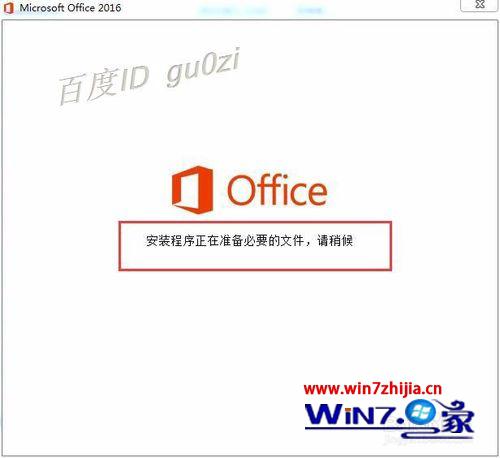
2、接受协议的条款,并继续;
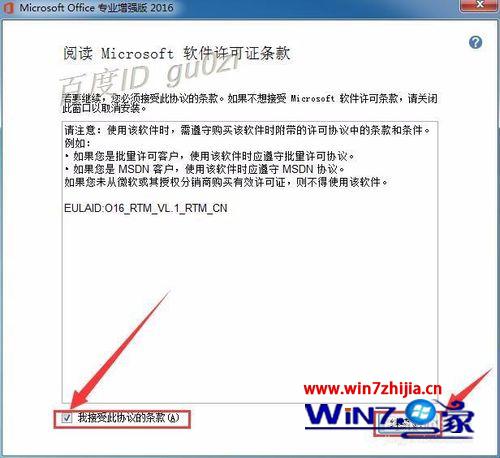
3、选择通过升级安装,并删除所有早期版本的文件,然后点击升级;

4、也可以对安装的组件进行自定义后,再点击升级;
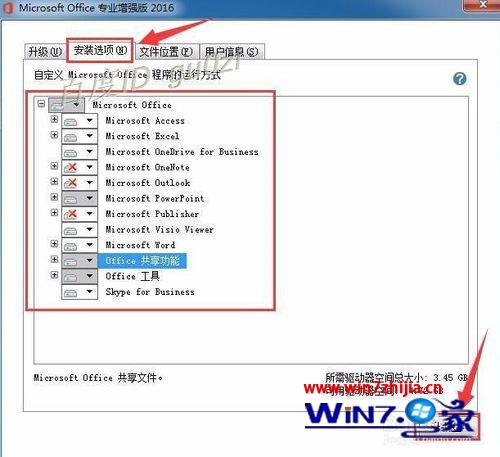
5、设置完成后,安装过程进行实质性阶段;
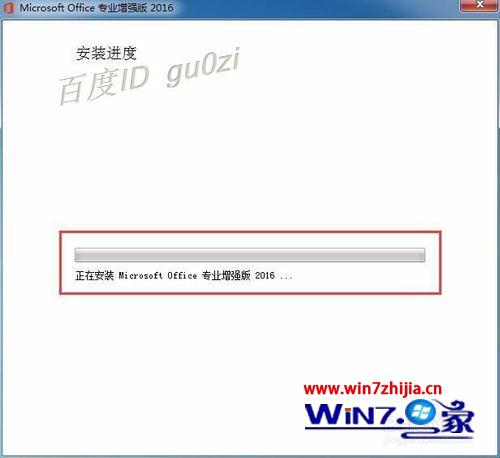
6、好不容易开始复制文件,结果却突然提示错误 1714,无法删除旧版本;
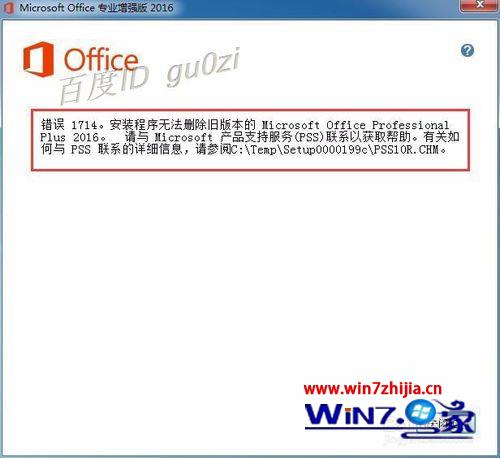
7、尝试从控制面板/程序/程序和功能对Office2010进行卸载,结果也告失败;
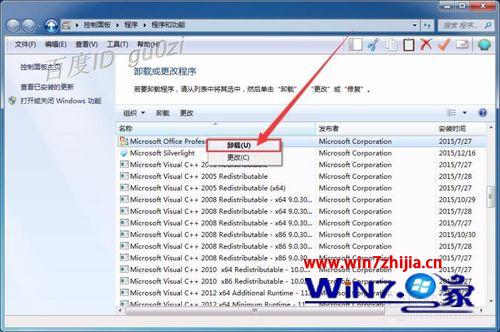
8、结查看发现是因为之前清理垃圾文件把原Office2010的安装文件和补丁都删除了,导致无法卸载;
9、因此需要下载Windows Install Clean Up,微软官方提供的安装程序清理工具,下载完成后,安装再打开,可以看到已经安装的软件产品列表;
10、在Windows Install Clean Up的软件产品列表中找到跟Office有关的项,全部选中后,点击Remove;
11、经过一段时间的清理操作,再次重复第1步的打开安装程序,安装过程顺利完成了。
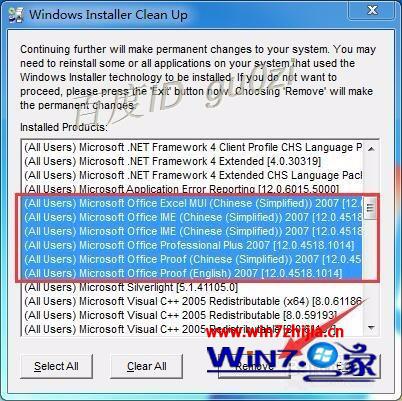
通过小编的解答,大家都知道该怎么解决win7系统升级Office2016安装提示1714错误的解决方法了吧不会的小伙伴们来跟着小编一起学习吧!更多精彩内容欢迎继续关注!
相关教程推荐
- 2021-12-15 win7升级win10还免费吗,win7升级win10
- 2021-11-20 win7进入带命令提示符,win7进入带命令提示符的安
- 2021-12-10 电脑xp系统升级win7,台式电脑xp系统升级win7
- 2021-12-14 win7文件夹打不开,win7文件夹打不开怎么回事
- 2021-12-01 win7升级专业版,windows7旗舰版升级
- 2021-11-18 win7怎么升win10,win7怎么升级ie浏览器
- 2021-12-09 微软官网win7,微软官网win7升级win10
- 2021-12-14 电脑怎么升级win7,电脑怎么升级win7旗舰版
- 2021-12-21 win7杜比,win7杜比音效
- 2021-12-18 win7 ie 升级,win7重装IE